Loading ...
Loading ...
Loading ...
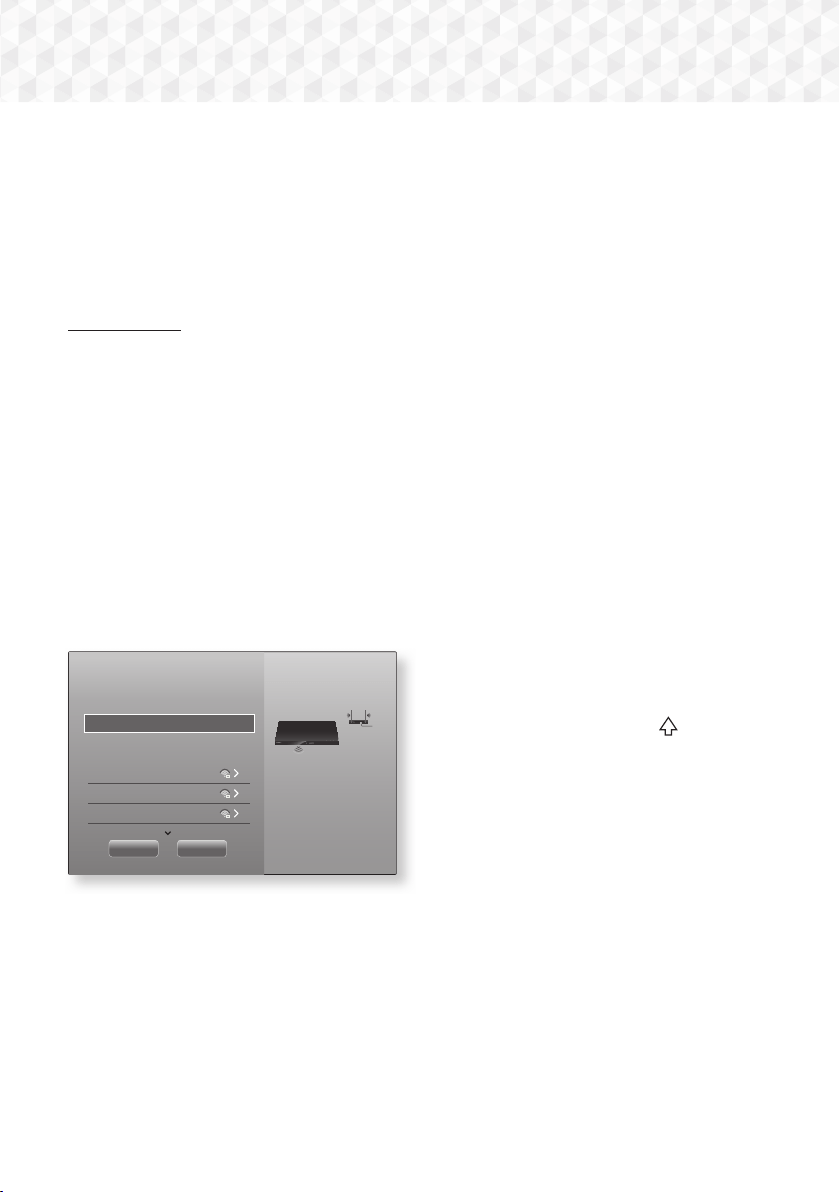
24 - Svenska
Inställningar
6. Upprepa steg 4 och 5 tills du har fyllt i alla
parametrar.
✎
Du kan få dessa nätverksparametrar från din
internetleverantör.
7. När du är klar med att ange alla parametervärden
väljer du OK och trycker sedan på knappen
OK.
Hemmabion kontrollerar nätverksanslutningen
och ansluter sedan till nätverket.
Trådlöst nätverk
Du kan ställa in den trådlösa nätverksanslutningen på
tre sätt:
- Trådlös automatisk
- Trådlös manuell
- WPS(PBC)
När du konfigurerar den trådlösa nätverksanslutningen
kopplas alla trådlösa nätverksenheter som är anslutna
genom produkten bort eller, om tillämpligt, produktens
aktuella kabelanslutning.
❏
Trådlös – Automatisk
Efter att du har följt steg 1 till 3 i ”Konfigurera din
nätverksanslutning” på sidan 23:
1. På skärmen Nätverksinställningar ändrar du
Nätverkstyp till Trådlös. Produkten söker efter
och visar en lista över tillgängliga nätverk.
Nätverksinställningar
Välj nätverkstyp.
Nätverkstyp Trådlös
Trådlöst nätverk
si-ap
iptime
KIMING_VTOWER
Du kan ansluta din Blu-ray-
spelare till Internet. Välj
vilket trådlöst nätverk du vill
använda.
Uppdatera WPS(PBC)
2. Välj önskat nätverk och tryck sedan på knappen
OK.
3. På skärmen Säkerhet skriver du in
säkerhetskoden eller lösenordsfrågan för ditt
nätverk.
Ange bokstäverna genom att välja ett tecken
med knapparna
78:;
och tryck sedan på
knappen OK.
4. När du är klar väljer du Klart och trycker
sedan på knappen
OK. Produkten verifierar
nätverksanslutningen och ansluter sedan till
nätverket.
✎
Du ska kunna hitta säkerhetskoden eller
lösenordsfrasen på en av installationsskärmarna
du använde för att installera routern eller
modemet.
❏
Trådlös – Manuell
Om du har en fast IP-adress eller den automatiska
proceduren inte fungerar behöver du ställa in
nätverksinställningarna manuellt.
Efter att du har följt steg 1 till 3 i ”Konfigurera din
nätverksanslutning” på sidan 23:
1. På skärmen Nätverksinställningar ändrar du
Nätverkstyp till Trådlös. Produkten söker efter
och visar en lista över tillgängliga nätverk.
2. Bläddra igenom listan, välj önskat nätverk eller
Lägg till nätverk och tryck sedan på knappen
OK.
3. Om du har valt ett nätverk i steg 2 går du till steg
6. Om du valde Lägg till nätverk ska du gå till
steg 4.
4. Ange namnet på det trådlösa nätverket eller den
trådlösa routern.
• Ange bokstäverna genom att välja ett tecken
med knapparna
78:;
och tryck sedan på
knappen
OK.
• Om du vill visa versaler (eller visa gemener
om versaler visas) ska du välja
, och sedan
trycka på knappen OK.
• Visa symboler och skiljetecken genom att välja
123#& och sedan trycka på knappen
OK. Om
du vill visa tecken igen väljer du 123#& och
trycker sedan på knappen OK.
När du är klar väljer du Klart och trycker sedan
på knappen
OK.
5. På skärmen Säkerhetstyp som visas använder
du knapparna
78
för att välja nätverkets
Säkerhetstyp och trycker sedan på knappen
OK. På nästa säkerhetsskärm anger du
nätverkens säkerhetskod eller lösenordsfras.
• Ange bokstäverna genom att välja ett tecken
med knapparna
78:;
och tryck sedan på
knappen
OK.
När du är klar väljer du Klart och trycker
sedan på knappen
OK. Produkten söker efter
nätverket.
HT-J7500W_J7750W-SWE-0114.indd 24HT-J7500W_J7750W-SWE-0114.indd 24 2015-01-14 4:28:542015-01-14 4:28:54
Loading ...
Loading ...
Loading ...